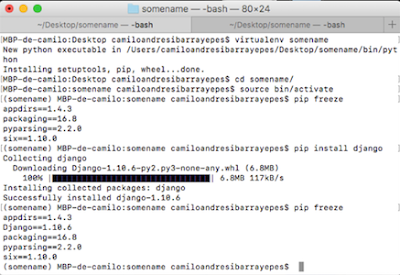Desde el explorador o el finder creamos dentro del proyecto la carpeta "apps", aquí estarán las aplicaciones que usaremos (ejemplo: usuarios, compras, vuelos, entre otros) según nuestro proyecto.
Dentro de esta carpeta utilizando el editor preferido (sublime text2 en este caso) creamos un documento nuevo que se llame "__init__.py", esto es para que python identifique esta carpeta como archivo de python.
ahora por el terminal nos ubicamos en esta carpeta, (recordar activar entorno virtual)
Para activar entorno virtual $source bin/activate
Con el entorno activado y dentro de la carpeta "apps" ejecutamos el siguiente comando
$django-amin.py startapp app1
Del mismo modo, creamos la app2
$django-amin.py startapp app2
Dentro de cada app encontraremos el archivo models.py en los cuales podremos escribir las clases que necesitemos, un ejemplo de esto será el siguiente:
(Se recomienda que las clases siempre esten escritas en singular Ej: Persona, Empleo, Viaje...Etc)
Para mas información sobre modelos podemos revisar este enlace
Ahora crearemos las migraciones, para poder pasar este archivo como campos en una tabla de nuestra base de datos
Nos ubicamos por medio de la terminal en nuestro proyecto, es decir cuando ejecutemos "ls" debe estar el archivo "manage.py"
Estando aqui ejecutamos el siguiente comando
$manage.py makemigrations
En la carpeta app1 y/o app2 veremos la carpeta "migrations" dentro debe haberse creado el archivo 0001_initial.py, dentro estará nuestra migración
Ahora para realizar las migraciones ejecutamos el siguiente comando
$manage.py migrate
Al revisar nuestra base de datos, se debe haber creado una tabla llamada app1_persona